您想在 WordPress 中创建调查吗?调查可帮助您收集有价值的信息,以便您做出数据驱动的决策。在本文中,我们将向您展示如何在 WordPress 中轻松创建调查并生成精美的报告。
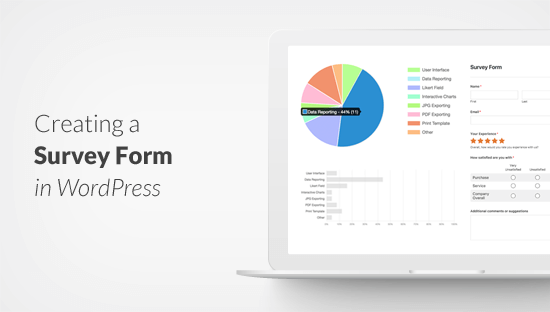
为 WordPress 选择最佳调查工具
有许多在线服务可让您创建调查表并将其嵌入 WordPress。这些表单的缺点是数据存储在第三方服务器上,并且您的自定义选项有限。
其中一些表格也仅限于您可以收集的回复数量。您必须支付额外费用才能获得更多回复,而且这些服务通常每月的费用很高。
如果您可以在不依赖第三方服务的情况下在自己的网站上进行调查,那不是很好吗?
这就是WPForms的用武之地。它是市场上最好的 WordPress 表单构建器插件。
他们最近宣布了一个强大的新WordPress 调查和民意调查插件,您可以使用它在您的网站上轻松创建调查表。
使用 WPForms 调查功能,您可以获得以下信息:
强大的拖放表单构建器来创建调查
智能调查字段,如评级、李克特量表等
根据用户输入个性化调查字段的条件逻辑
带有条形图、图表和表格的交互式调查报告
能够将调查图导出为 JPEG、PDF 或打印格式
将调查结果导出为 CSV 以在其他地方使用
话虽如此,让我们看看如何在您的 WordPress 网站中轻松创建和添加调查。
披露: WPForms 是由 WPBeginner 背后的同一团队创建的。它是我们的高级 WordPress 插件之一。
在 WordPress 中创建调查
您需要做的第一件事是安装并激活WPForms插件。有关更多详细信息,请参阅我们关于如何安装 WordPress 插件的分步指南。
WPForms 调查和民意调查插件是他们 Pro 计划的一部分。WPBeginner 用户可以使用我们的WPForms 优惠券在所有 WPForms 许可证上享受 10% 的折扣。
激活插件后,您需要前往WPForms » 设置页面输入您的许可证密钥。您可以在 WPForms 网站上的帐户下找到此信息。
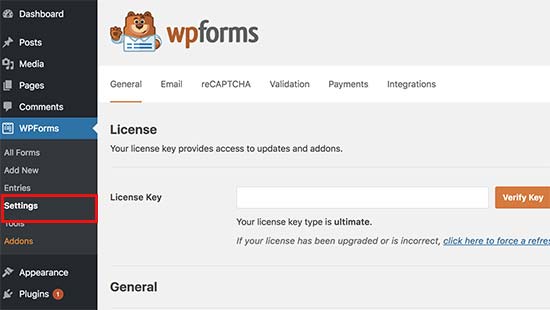
接下来,您需要访问WPForms » 插件页面并向下滚动到调查和民意调查插件。继续并单击安装插件按钮以安装调查插件。安装后,您需要单击“激活”按钮开始使用插件。
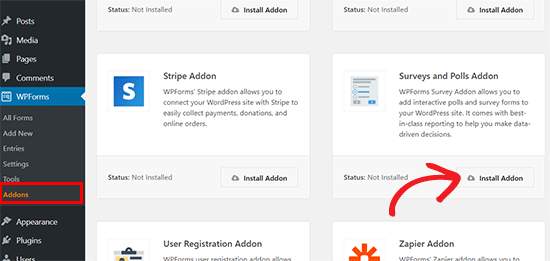
现在您已准备好创建调查表。
您需要访问WPForms » 添加新页面以创建新表单。这将启动 WPForms 的拖放表单构建器界面。
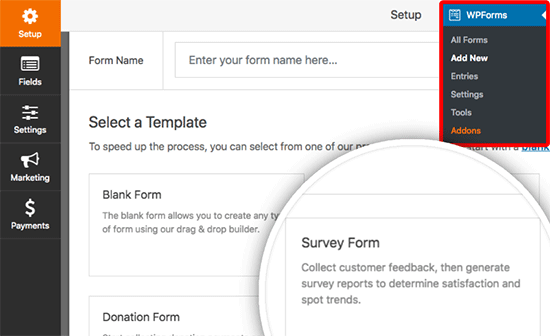
首先,您需要为您的调查表提供一个标题,然后单击调查表模板。
这将加载一个示例客户反馈表单模板,其中已经添加了几个字段到表单中。
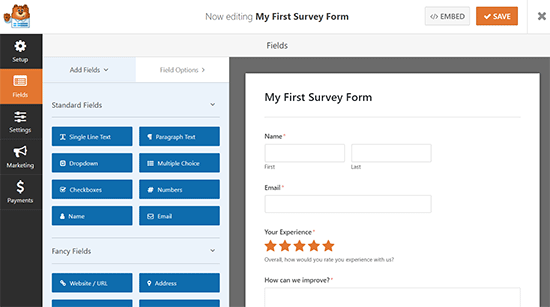
您只需指向并单击即可编辑任何字段,通过拖放重新排列它们,或将它们从表单中删除。您还可以从左列添加新的表单字段。
WPForms 支持所有常用的表单字段,包括下拉菜单、单选按钮、复选框、李克特量表、文本输入、评分量表等等。这使您可以非常轻松地构建高度互动的调查表格。
WPForms 还包括条件逻辑,这意味着您可以根据用户在先前字段之一中的输入来个性化您的调查问题。
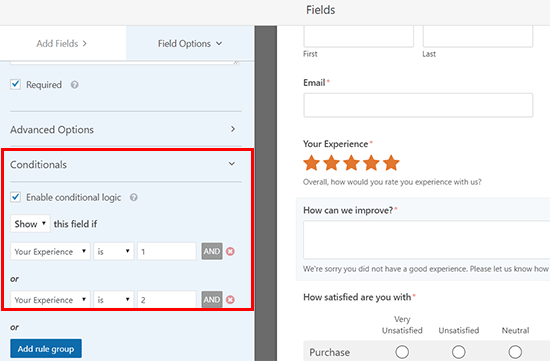
创建表单后,您需要单击保存按钮来存储表单设置。您现在可以单击关闭按钮退出表单构建器。
在您的 WordPress 网站中添加调查表
WPForms 使在您网站的任何位置添加表单变得非常简单。您可以轻松地将调查表添加到任何 WordPress 帖子、页面、自定义帖子类型或侧边栏中。
要在 WordPress 帖子、页面或帖子类型中添加调查表,您需要访问帖子编辑屏幕并单击“添加表单”按钮。
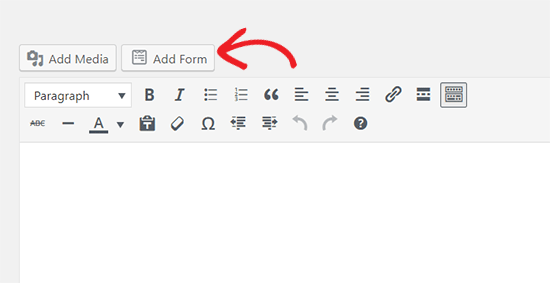
这将弹出一个弹出窗口,您可以在其中选择之前创建的调查表格,然后单击插入表格按钮继续。
您现在将看到添加到帖子编辑器中的表单简码。
编辑完帖子后,继续发布它。您可以访问您的网站以查看您的调查表。
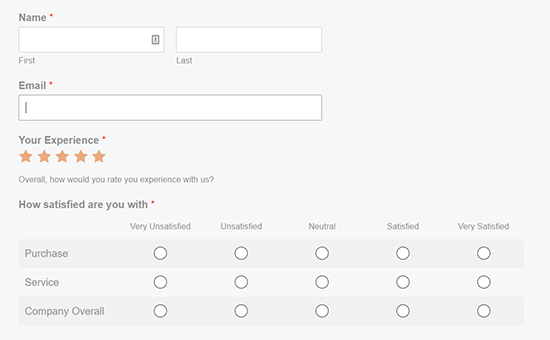
WPForms 还允许您轻松地将调查表添加到任何侧边栏或小部件就绪区域。只需前往 WordPress 管理区域中的外观 » 小部件页面,然后将 WPForms 小部件拖动到任何侧边栏。
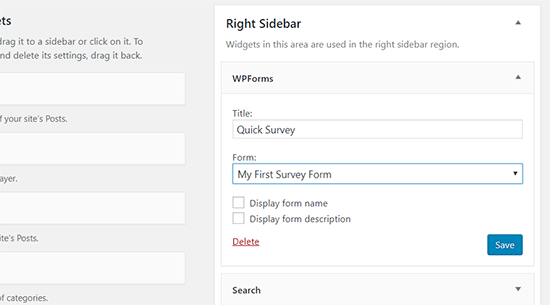
在小部件设置中,选择您之前创建的调查表,不要忘记单击保存按钮来存储您的更改。
您现在可以访问您的网站,查看侧边栏中显示的调查表。

查看您的调查表结果
WPForms 以精美的图表和图形显示调查结果。您还可以打印调查结果并将其导出以在您喜欢的电子表格软件中使用。
要查看您的调查结果,您需要访问WPForms » 所有表格页面,然后单击调查表格下方的“调查结果”链接。
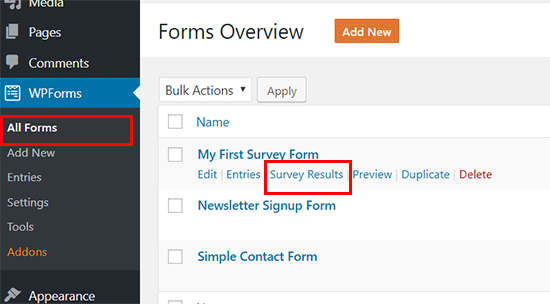
在结果页面上,您将看到您的调查回复显示在交互式图表和表格中。您可以导出对单个问题以及整个调查的回复。
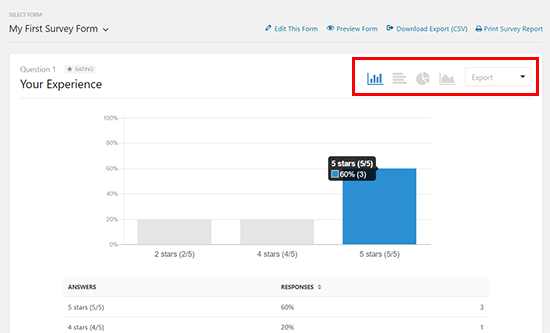
在顶部,您将看到切换到不同图表类型的选项和导出选项。您可以将单个调查结果保存为 JPEG、PDF 和打印格式,以便在演示幻灯片、博客文章或社交媒体上轻松共享它们。
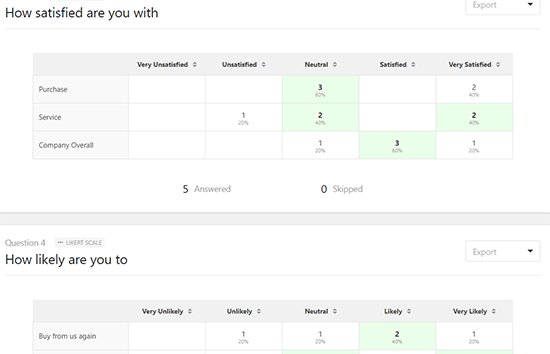
将任何表格转换为调查
WPForms 还允许您将任何表格制作成调查表格并将过去的结果显示为调查。您甚至可以选择您希望被视为调查字段的特定表单字段。
如果您想通过其他表单(如联系表单、用户注册或时事通讯注册表单)收集数据,这将特别有用。
要将现有的 WPForms 表单转换为调查,只需在 WPForms 中编辑表单并转到设置»调查和民意调查部分。您需要选中“启用调查报告”选项旁边的框并保存您的更改。
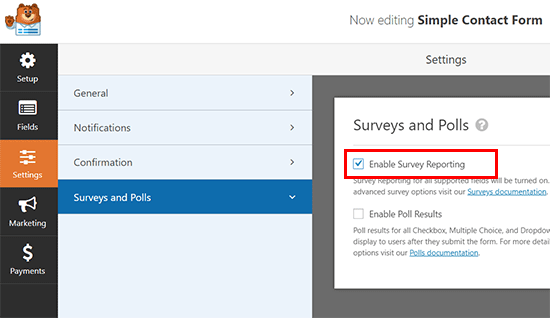
要为单个表单字段启用调查报告,只需编辑表单,然后单击要启用的字段。
在左侧的“字段选项”部分下,您需要单击“高级选项”并选中“启用调查报告”选项。
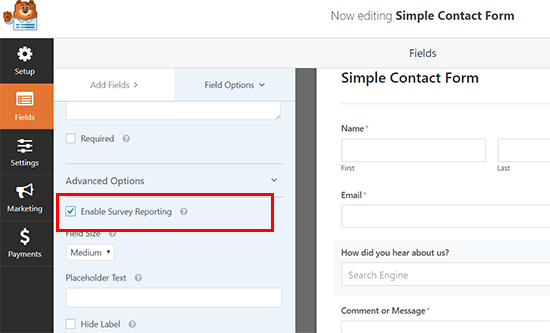
我们希望本文能帮助您了解如何在 WordPress 中轻松创建和添加漂亮的调查表。您可能还想查看我们的初学者指南,了解如何使用 Google Analytics跟踪用户在 WordPress 中的参与度。